如果电脑出现很慢卡顿的现象,对于大多数的用户来说,肯定会第一时间先看下任务管理器,查看什么进程占用高,以Win7为例,不少用户发现一个名叫“System Idle Process”的系统进程,占用CPU有点高,多的时候CPU占用到90%以上。那么system idle process占用率高,电脑很慢很卡怎么解决?下面来为大家科普一下。
system idle process是什么进程?
其实System Idle Process是系统进程,在Windows 7和XP的任务管理器进程中都可以查看到,其实System Idle Process进程是系统空闲进程,在Win10已经翻译为中文了,直接就叫“系统空闲进程”,System Idle Process进程占用CPU越高,说明CPU越空闲。举个例子,我们现在CPU利用率为10%,那么就说明CPU还剩余90%的利用率未使用,所以System Idle Process进程占用CPU 90%
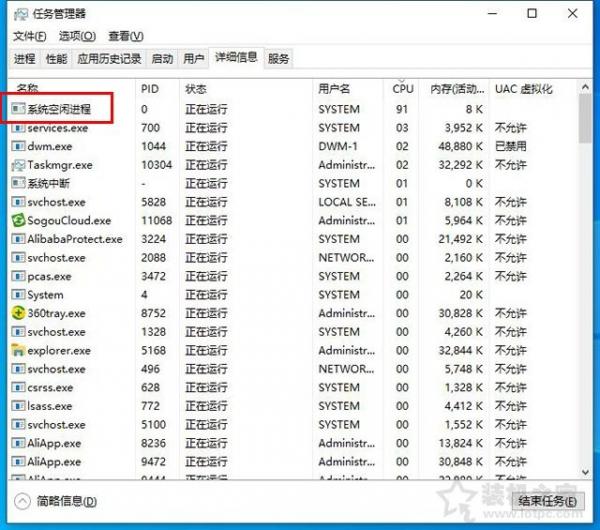
通常,我们运行很多软件或者游戏的时候,那么这时候CPU的占用率会高,而System Idle Process就会显示低。相反,我们没有运行很多软件或者游戏的时候,那么这时候CPU的占用率就会低,那么“System Idle Process”进程就占用高,说明CPU使用率低,总之“System Idle Process”进程对CPU占用率越高越好,代表CPU使用率越空闲。
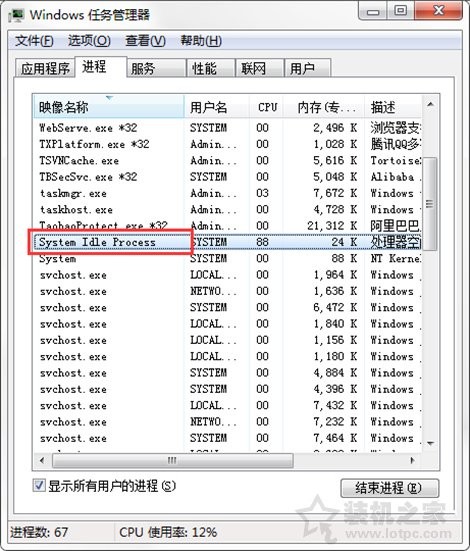
Win7系统System idle Process进程占用率高,电脑很慢很卡怎么解决?
其实,通过以上的了解,system idle process只是一个系统空闲进程,如果电脑出现很慢卡顿的现象,那么肯定与这个系统空闲进程是无关的,而是其他的问题,或者是其他进程占用率高导致的问题,除了CPU占用率,再看下磁盘、内存等占用情况,找出真凶!电脑很慢卡顿,可能是因为温度高导致的,使用AIDA64软件查看一下硬件温度的情况,是否有某个硬件温度高导致的,如果温度正常,也有可能是中毒导致的,进行全盘杀毒试试,实在不行,建议大家重新安装操作系统,排除一下系统故障导致的问题,系统如果没有问题,就要找硬件的问题了,例如是机械硬盘坏道导致的,固态硬盘有问题等。
以上就是分享的Win7 System idle Process进程占用率高的解决方法,希望本文能够帮助到大家,解决大家的困扰。





